Operaciones directas de modelado
Control del sistema de coordenadas
Dado que las entidades se crean en el plano XY del sistema de coordenadas actual (SCP), es necesario alinear el SCP con la cara sólida 3D. Tiene dos opciones aquí:
- La herramienta Alinear SCP () inicia el comando SCP con la opción
 Caraseleccionada.
Caraseleccionada. - Haga clic en el campo DUCS de la Barra de estado para activar y desactivar la función UCS dinámica. Cuando está activado, el SCP se alinea automáticamente con la cara sólida debajo del cursor al ejecutar un comando y el icono SCP cambia en consecuencia. Presiona la tecla TAB para seleccionar una cara oculta. Pulse la tecla Mayús para bloquear temporalmente el SCP, lo que le permite trabajar fuera de la entidad o cara desplazada. Presiona la tecla Mayús otra vez para desbloquear.
Selección de geometría
- Presione la tecla Tab para seleccionar la geometría oscura.
- La variable del sistema SELECTIONMODES controla qué subentidades destacan: bordes, caras y/o límites cerrados. Mantenga pulsada la tecla Ctrl para anular SELECTIONMODES, y seleccione la subentidad bajo el cursor.
- Selección de ventanas: para seleccionar las caras o aristas de los sólidos y superficies 3D, pulse la tecla CTRL para recorrer las opciones. El icono junto al cursor indica lo que se seleccionará.
- El comando DMSELECT le permite seleccionar bordes y caras en función de sus propiedades geométricas y topológicas:
- Bordes de una longitud determinada.
- Bordes que forman una red cóncava/convexa.
- Bucles de aristas en el borde de un conjunto de caras conectadas.
- Caras de una zona concreta.
- Caras suavemente conectadas (G1 - caras tangentes, o G2 - continuidad de la curvatura).
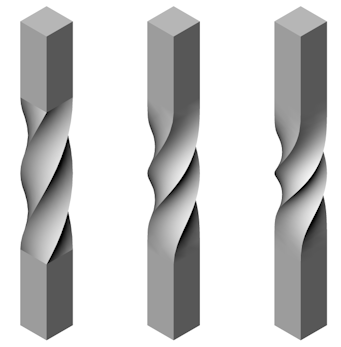
G0: Sin continuidad (izquierda), G1: Caras tangentes (medio) y G2: Continuidad de curvatura (derecha)
- Filetes de un radio determinado.
- Salientes cilíndricos de un radio determinado.
- Características de protrusión o depresión; bolsillos, extrusiones o costillas.
El valor de una longitud, área o radio en particular se puede tomar de un borde seleccionado/cara seleccionada.
Mover las caras para controlar las dimensiones
Una dimensión dinámica se muestra con el comando DMPUSHPULL.
Asegúrese de que el Quad y el Dimensiones Dinámicas están activados.
- Desplace el cursor sobre la entidad que desea manipular.
Destaca la cara.
- Elija Push/Pull (
 ) en la pestaña Model del Quad.
) en la pestaña Model del Quad.La cara seleccionada se mueve con el cursor y un campo de dimensión dinámica muestra la distancia relativa junto con una regla.
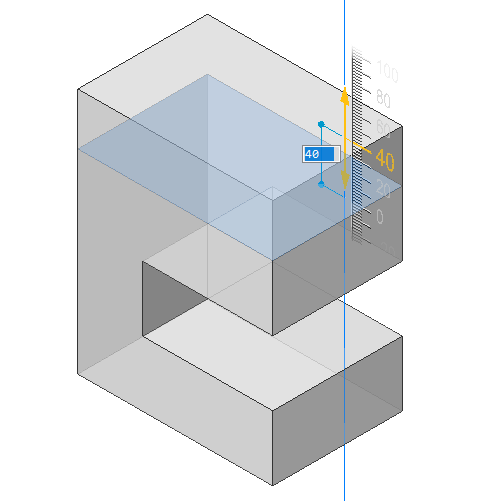
Cuando el cursor está en la regla, la cara se mueve con intervalos fijos. Acerque o aleje el zoom para aumentar o disminuir el intervalo.
Cuando el cursor está fuera de la regla, la cara se mueve libremente.
- (Opción) presione varias veces la tecla Tab para ver la distancia con respecto a una cara interna, paralela a la cara seleccionada (izquierda) o la cara inferior (derecha).
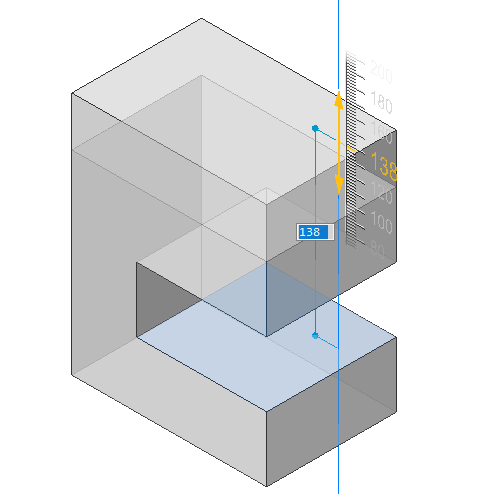
Mantenga pulsada la tecla Shift y pulse la tecla Tab para invertir el orden de visualización de las caras de referencia.
- Haz una de las siguientes.
- Escriba un valor en los campos de dimensión dinámica, luego presione Entrar.
- Utilizando la regla: haga clic cuando aparezca el valor deseado.
Hacer agujeros
Método 1:
- Cree el sustractor sólido,
- Utilice el comando DIFERENCIA.
Dependiendo del valor de la variable del sistema DELETETOOL, el sólido del sustractor se borra o se conserva.
Método 2:
- Cree el contorno de la apertura en la cara sólida 3D.
- Coloque el cursor sobre el contorno, luego seleccione Extrusión de sólidos () (comando DMEXTRUDE) en la pestaña
 Modelo de Quad.
Modelo de Quad. - Mueve el cursor dentro del sólido para hacer la apertura.
- Haz una de las siguientes cosas:
- Especificar punto.
- Escriba un valor.
Para hacer un agujero en una superficie
- Cree una entidad cerrada 2D, por ejemplo, una elipse.
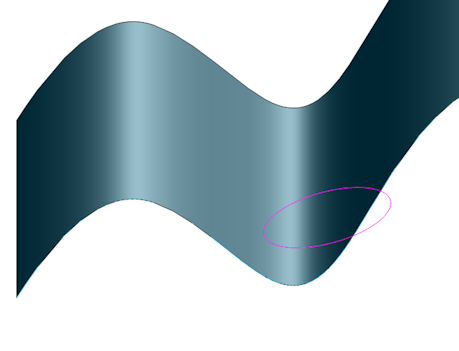
- Coloque el cursor sobre la entidad cerrada 2D, luego elija Extrusión sólida (
 ) (comando DMEXTRUDE) en la pestaña Modelo de Quad.
) (comando DMEXTRUDE) en la pestaña Modelo de Quad. - Extruye la entidad 2D en la dirección de la superficie.
La dirección de extrusión por defecto es perpendicular al plano de la entidad 2D.
Aparecerá el Asistente de teclas de acceso directo (HKA) en la parte inferior de la pantalla.
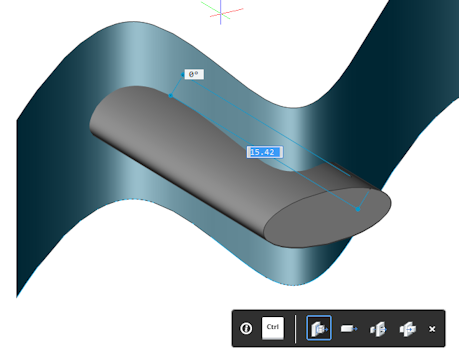
- Pulse la tecla CTRL dos veces para seleccionar la opción Resta del comando DMEXTRUDE.
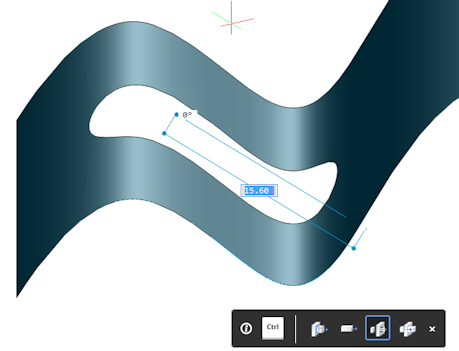
- Haga clic para crear la apertura.
Eliminar características
La opción Entidad del comando DMSELECT permite seleccionar fácilmente todas las caras de un agujero, depresión o protrusión.
En el espacio de trabajo Mecánico, las herramientas Protrusión y Depresión están disponibles en el panel Seleccionar de la pestaña de la cinta Sólido y en la pestaña Seleccionar del Quad.
Las herramientas se encuentran en la caja de herramientas Chapa Metálica. Consulte Herramientas disponibles en el cuadro de diálogo Personalizar.
Para eliminar una depresión (agujero o cavidad) o una característica de protuberancia (extrusión o nervio)
- Haga clic en el botón de herramienta Protuberancia (
 ) o Depresión (
) o Depresión ( ) en el panel Seleccionar de la pestaña de cinta Sólido o desde el grupo de comandos Seleccionar del Quad.
) en el panel Seleccionar de la pestaña de cinta Sólido o desde el grupo de comandos Seleccionar del Quad. - Seleccione una o varias caras de la característica.
Se detectan todas las caras adyacentes de la entidad.
- Haga clic en el botón Borrar (
 )botón de herramienta.
)botón de herramienta.
Quitar bordes entre caras coplanares
Cuando se crean dos o más caras coplanares, por ejemplo, con el comando DMPUSHPULL, puede ser necesario quitar los bordes compartidos utilizando el comando DMSIMPLIFY.
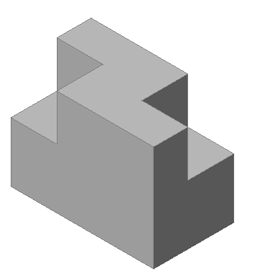 |
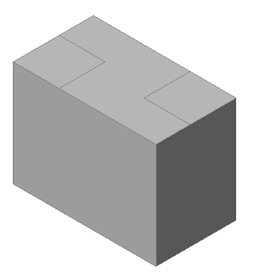 |
| Dos caras deprimidas | Dos caras deprimidas se movieron a la cara superior, para crear tres caras coplanares. |
- +Lanza el comando DMSIMPLIFY.
Se le pide: Seleccione las entidades a simplificar o [Todo el modelo/accesorios/opciones de selección (?)] <Todo el modelo>:
- Seleccione el sólido y pulse Enter.
Se eliminan los bordes.
Funciones de copia
El comando DMCOPYFACES le permite copiar una o más entidades de un sólido 3D (depresiones - agujeros, surcos y bolsillos - o protrusiones - extrusiones y costillas), en una nueva ubicación en el mismo o en un sólido 3D diferente.
Asegúrese de que SCP dinámico esté habilitado.
- Seleccione todas las caras de la(s) característica(s) completa(s).
- Haga clic en la herramienta Copiar caras (
 ) herramienta:
) herramienta:- en la cinta de opciones: Sólido | Edición | Copiar caras.
- en la barra de herramientas Modelado directo.
- en la barra de menú: Modelo | Modelado directo | Copiar caras
- en la pestaña Modelo del Quad
- Especifique el punto base.
Se le solicita: Seleccione un punto de inserción o [Rotar/mUltiplicar/MODE]:
- (Opcional):
- Utilice la opción Rotar para rotar las caras alrededor del eje Z del SCP.
- Utilice la opción Múltiple para insertar las copias múltiples de una característica.
- Especificar el punto de inserción:
La característica se copia desde el punto base al punto de inserción con SCP dinámico.
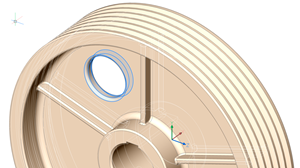
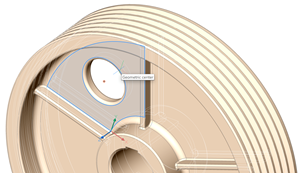
Seleccione todas las caras de la(s) característica(s) completa(s). Especificar punto base: 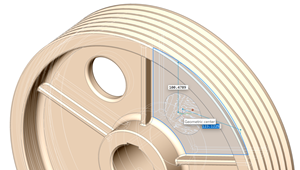
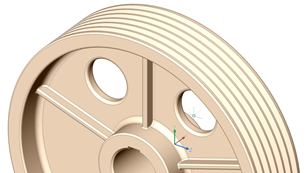
Especificar el punto de inserción La función se copia
modelado deformable
Utilice las herramientas de la barra de herramientas Deformar para deformar un conjunto de caras adyacentes en un sólido 3D o una superficie, para crear formas estéticas complejas.
Las caras siempre se deforman si:
- El límite externo (= aristas, que son adyacentes a una sola de las caras seleccionadas) no se modifica.
- Los límites internos (= aristas, que son adyacentes a dos de las caras seleccionadas) se deforman junto con las caras.
- La continuidad inicial entre caras deformadas (caras tangentes G1 o G2 – continuidad de curvatura) se mantiene cuando se deforma.
Para una deformación por giro, es posible especificar la continuidad entre la porción deformada y fija de las entidades.
La deformación puede definirse de varias maneras:
- Comando DMGIRAR: Gira toda la entidad o una parte.
- Comando DMDEFORMPOINT: Mueve un punto de una cara en cualquier dirección del espacio 3D.
- Comando DMDEFORMMOVE: Mueva o gire uno o más bordes.
- Comando DMDEFORMCURVE: Sustituye una arista por una curva 3D determinada.

